 파워포인트로 모자이크 효과 주는 방법
파워포인트로 모자이크 효과 주는 방법
뉴스를 보면 사람들의 얼굴에 모자이크가 되어 있는 것을 심심찮게 볼 수 있다. 이런 효과를 이미지 편집 프로그램이 아닌 파워포인트 내에서도 간단하게 줄 수 있다. 파워포인트 자체에 모자이크 기능이 있는 것은 아니지만, 파워포인트로 작업할 때 모자이크가 필요한 부분이 있을 때 활용하여 사용할 수 있는 기능을 글로 소개하려 한다. 1. 우선 모자이크하고자 하는 그림(사진)을 불러온다. 삽입>그림을 통해 컴퓨터 내 이미지를 불러오거나 직접 이미지파일을 끌어와서 불러올 수 있다. 2. 이미지를 복제한다. 이미지를 복사 붙여넣기 해도 되고(ctrl+c 이 후 ctrl+v), ctrl+d 단축키 사용 시 바로 복제가 된다. 3. 기존 이미지와 복제한 이미지를 함께 클릭한 상태(shift 누른 채로 마우스 좌클릭)에..
 아이폰/아이패드에서 인터넷 전체 스크롤 캡처 하는 방법 (JPG/모든 휴대폰 가능)
아이폰/아이패드에서 인터넷 전체 스크롤 캡처 하는 방법 (JPG/모든 휴대폰 가능)
아이폰 또는 아이패드로 인터넷을 보다가 필요한 내용을 발견해서 이미지로 캡처하고 싶은데 일반 캡처 기능은 전체 스크롤 캡처는 PDF파일로 저장되기 때문에 이용에 불편함이 존재한다. 이 경우 네이버앱을 이용하면 쉽게 전체 내용을 JPG로 캡처할 수 있는데, 방법도 굉장히 간단하여 모두가 쉽게 이용할 수 있다. 사실 너무 간단해서 방법을 알려주기보다는 이런 기능이 있음을 알리는 것에 가깝다. 1. 전체 스크롤 캡처를 위해서는 '네이버' 앱이 별도로 필요하기 때문에 설치해준다. 2. 네이버 앱으로 들어가서 본인이 캡처하고자 하는 글로 들어가서 어플 우측 하단에 '더보기' 아이콘을 클릭한다. 3. '전체캡처'를 눌러주면 내가 띄운 창 전체가 캡처된다. 4. 아래 화면이 떴으면 캡처가 정상적으로 진행되었음을 확인..
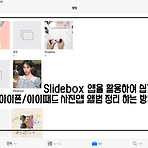 Slidebox 앱을 활용하여 쉽게 아이폰/아이패드 사진앱 앨범 정리하는 방법
Slidebox 앱을 활용하여 쉽게 아이폰/아이패드 사진앱 앨범 정리하는 방법
애플의 사진앱의 경우 앨범 정리하기가 그렇게 어려운 편은 아니지만 다소 번거로운 느낌이 들곤한다. 어플 하나를 이용하여 이 번거로움을 해소할 수 있는데, 바로 Slidebox앱을 이용하는 것이다. 앱스토어에서 무료로 다운이 가능하며, 일정 수준 사용 후 잠시 광고를 봐야하지만 사진을 굉장히 많이 찍는 사람을 제외하고는 큰 불편함 없이 이용할 수 있을 것이다. 나는 이 어플을 안 이후 4천장에 달하는 사진을 모두 정리하는 데에 성공했다. 우선은 기본 사진앱에서 앨범을 생성하고 정리하는 방법을 설명하고 그 다음에 slidebox를 이용하여 정리하는 방법을 서술하도록 하겠다. [아이폰/아이패드 사진앱 앨범 생성 과정_아이패드 프로로 진행] 1. 사진앱에서 하단에 보이는 앨범카테고리에서 전체보기를 들어가면 전반..
 [간단리뷰]집과 차 안도 순식간에 노래방으로 변신, 금영 블루투스 마이크 KY-K200S
[간단리뷰]집과 차 안도 순식간에 노래방으로 변신, 금영 블루투스 마이크 KY-K200S
코로나19가 조금은 잠잠해지나 했더니 다시 집단감염이 발생했다. 너무 안타깝고 빠르게 진정이 되길 바란다. 요즘 같은 시기에 많은 사람들이 바깥 활동은 불안하기 마련이다. 집에 있는 시간이 많아짐에 따라 블루투스 마이크의 수요도 증가했다고 하는데, 나 또한 무료함을 달래기 위해 블루투스 마이크를 알아봤다. 블루투스 마이크의 종류가 굉장히 많았는데, 만원대의 저렴한 것부터 십만원이 넘는 가격대 있는 제품까지 있었다. 가수 '영지'님의 유튜브 중 블루투스 마이크 3종을 비교하는 영상이 있었는데, 그 영상을 통해서 KY-K200S를 알게됐고, 가격도 인터넷에 4만원 중반대로 구매가 가능하며, 네이버쇼핑 후기에도 평이 괜찮은 편이었다. 사용해봤을 때도 큰 불편함 없고 내구성도 괜찮아보여서 오래 편하게 쓸 것 같..
 프로크리에이트 (Procreate)를 처음 샀을 때 당신이 알면 좋은 5가지 팁 -2편
프로크리에이트 (Procreate)를 처음 샀을 때 당신이 알면 좋은 5가지 팁 -2편
프로크리에이트는 아이패드로 디지털드로잉을 하는 많은 사람들이 이용하고 있는 유료어플이다. 업그레이드가 지속적으로 잘 되고 있어서 돈이 전혀 아깝지 않은 앱 중 하나이다. UI 또한 적응을 거치면 굉장히 활용하기 좋게 되어 있어서 적극적으로 추천하고 있는 앱이다. 지난번에 9가지 팁에 이어서 추가적으로 5가지를 더 들고 왔다. 1편을 안보신 분은 1편도 함께 보는 것을 추천한다. 1편 바로가기: https://9y5j.tistory.com/22 프로크리에이트 (Procreate)를 처음 샀을 때 당신이 알면 좋은 9가지 팁 -1편 프로크리에이트는 아이패드로 그림이나 캘리그라피를 하는 사람들이 많이 이용하는 앱으로 유료 앱 순위에서 상위권에 항상 랭크되어 있다. 최초 구매 시에만 결제가 필요하며, 전혀 아깝..
 [간단리뷰] 저렴한 가격에 풀세트 구성! USB 콘덴서 마이크 요소미디어 GH-M500
[간단리뷰] 저렴한 가격에 풀세트 구성! USB 콘덴서 마이크 요소미디어 GH-M500
산 지 일년정도 되었지만 생각난 김에 리뷰를 써보려 한다. 나는 홈레코딩 및 대화용으로 사용하려고 마이크를 사비로 구매하였다. 구매 당시의 조건은 입문이기 때문에 오디오인터페이스가 필요없는 usb 마이크여야 했고, 가격이 저렴한 것을 우선으로 생각하고 찾았었다. 요소미디어 GH-M500 같은 경우에는 세트 패키지를 선택하여 구매가 가능한데, 나는 풀세트로 구매하여 7만원 정도되는 가격에 '마이크, 마이크케이블, 윈드쉴드, 클램프, 미니스탠드, 팝필터, 책상스탠드, 쇼크마운트'로 구성되어 있었다. 리뷰를 위해 구매홈페이지를 재방문해봤는데 현재는 마이크케이블이 업그레이드되어서 기존에는 usb연결부와 마이크연결부가 따로 있었다면 지금은 usb연결만 하면돼서 훨씬 간편하고 선이 깔끔해졌다. 이게 일부 노트북에서..
 아이폰/아이패드에서 유료앱을 하나만 사서 같이 쓰는 '가족 공유'하는 방법(+내가 현재 공유하고 있는 어플 목록)
아이폰/아이패드에서 유료앱을 하나만 사서 같이 쓰는 '가족 공유'하는 방법(+내가 현재 공유하고 있는 어플 목록)
내가 애플을 벗어나지 못하는 이유 중 하나가 내 계정에서 유료 어플을 구매했을 때, 그 계정을 계속 쓴다면 휴대폰을 바꾸더라도 앱이 유지되는 메리트를 꼽을 수 있다. 이 뿐만 아니라 최대 가족대표 포함하여 6명까지 '가족 공유' 기능을 통하여 구입한 유료 어플을 공유하여 함께 쓸 수 있는 기능 또한 유용하게 이용되고 있다. 이 덕분에 비싼 어플도 좀 더 저렴하게 이용할 수 있다. 나 또한 이 '가족 공유' 기능을 정말 편하게 사용하고 있으며, 애플은 처음인 사람이나 아직 이 기능을 사용한 적이 없는 애플 유저들을 위해 방법을 공유하고자 한다. 1. 사전에 준비해야 하는 것 -최신 버전의 ios 소프트웨어 (일정 버전 이상이면 사실 큰 문제는 없다) -Apple ID(계정)의 결제 지불 방법을 미리 설정해..
 [간단리뷰]3 in 1 가성비갑 삼각대 QZSD Q999HL (QZSD Q999H 신형)
[간단리뷰]3 in 1 가성비갑 삼각대 QZSD Q999HL (QZSD Q999H 신형)
많은 사람들이 삼각대는 좋은걸 사서 오래 쓰는게 좋다고 이야기하곤 한다. 하지만 내 수중에 있는 돈은 한정적이기 때문에 가성비를 따질 수 밖에 없다. 오늘은 최근에 구매하게된 가성비 삼각대 QZSD Q999HL의 실사용후기를 간단하게 정리해보려한다. 구매할 생각이 있는 사람들에게 도움이 되길 바란다. 참고로 나는 본체는 7만원 조금 안되는 가격에 구매했고, 추가로 연장봉 Q63 (2만원대)을 함께 구매했다. 배송비가 붙어서 10만원이 살짝 넘는 돈이 들었다. 개인적으로 주고 싶은 점수: 9점/ 10점 장점 -기능이 굉장히 많다. 일반 삼각대로 사용할 수도 있지만 항공샷, 탑뷰로 불리는 샷을 찍을 수 있도록 버티컬 삼각대로도 조정이 가능하다. 추가적으로 다리 하나 분리 시 트리포드로도 사용이 가능하다. 판..
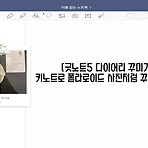 [굿노트5 다이어리 꾸미기] 키노트로 폴라로이드 사진처럼 꾸미는 방법
[굿노트5 다이어리 꾸미기] 키노트로 폴라로이드 사진처럼 꾸미는 방법
위에 보이는 것 처럼 폴라로이드 사진처럼 굿노트5 다이어리를 꾸미고 싶을 때, 키노트를 이용하면 쉽게 만들 수 있다. 다른 추가적인 앱 필요없이 키노트만으로 가능하며, 추가적으로 마스킹테이프(마스킹테이프 만드는 방법은 여기로-> https://9y5j.tistory.com/21?category=807814)를 이용해 붙여주면 좀 더 완성도 높은 다이어리 꾸미기가 가능하다. 이쁜 사진을 좀 더 감성있게 꾸며보고 싶다면 다음을 시도해보길 바란다. 1. 우선 키노트앱으로 들어가서 새로운 프레젠테이션을 생성한다. 테마는 아무거나 상관없다. 2. 오른쪽 위 '+'에 들어가서 기본도형인 사각형을 불러온다. 이 도형이 폴라로이드 인화지 테두리를 담당한다. 3. 네모의 크기를 폴라로이드 형태의 세로가 긴 직사각형으로 ..
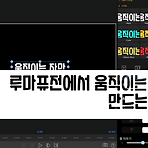 루마퓨전에서 움직이는 자막 만드는 방법
루마퓨전에서 움직이는 자막 만드는 방법
루마퓨전은 아이패드로 영상을 편집하는 사용자들이 많이 이용하고 있는 영상편집앱이다. 유료 앱으로 초기에 구매 비용이 꽤 높은 편이다. 하지만 대체로 그 가격으로 사서 쓰기 미안하다는 평이 많을 정도로 영상편집에 유용한 앱이다. 굉장히 편리한 앱이지만 영상편집을 해본 적이 없는 사람들은 처음에 기능을 이용하려면 공부가 조금은 필요한 편이다. 완전히 초짜였던 나의 경우 처음 사용에 애를 먹었었다. 예능을 보면 사람을 따라서 움직이는 글자들이 보이곤 한다. 글자들을 어떻게 사람을 따라서 움직일 수 있을까? 오늘은 루마퓨전을 이용해서 따라다니는 움직이는 자막을 다는 방법에 대해서 적어보려한다. 참고로 내가 루마퓨전 튜토리얼로 참고했던 유튜브 채널 '치하키 스튜디오'에서 초보자도 알기 쉽게 루마퓨전 활용법들을 영..
